Menyimpan file MPEG dengan video yang tidak relevan hanya akan menyebabkan reservasi yang tidak layak di perangkat. Ini tentu benar ketika Anda benar-benar mengejar suara yang bagus dari file-file itu. Oleh karena itu, untuk menjaga kualitas suara yang baik dari file video yang Anda simpan, lebih baik untuk mengubahnya menjadi file audio yang berisi kualitas substansial seperti WAV.
Namun demikian, mengonversi file video menjadi audio bukanlah tugas yang mudah. Meskipun web menawarkan banyak alat untuk ini, tetap saja tidak semua yang Anda lihat akan bagus. Untungnya, artikel ini akan mengarahkan Anda ke alat paling menakjubkan yang paling banyak digunakan oleh para ahli untuk konversi MPEG ke WAV bebas namun luar biasa.
Bagian 1. Pengetahuan Tentang MPEG dan WAV
Sebelum melanjutkan untuk mengonversi, Anda harus melihat gambaran umum dari dua file yang berbeda ini.
Informasi Singkat MPEG
MPEG adalah file multimedia yang dibuat oleh Moving Picture Expert Group. Selain itu, ia memiliki kualitas substansial dalam kompresi lossy. Apalagi digunakan untuk distribusi film di internet.
Informasi Singkat WAV
File Waveform Audio atau WAV adalah ciptaan Microsoft. Meskipun ini dikatakan, itu masih didukung oleh banyak pemutar media termasuk Apple. Selain itu, file audio ini berisi kualitas yang sangat bagus dalam file lossless, itulah sebabnya file ini digunakan untuk aplikasi perekaman profesional.
Bagian 2. Cara Mengonversi MPEG ke WAV dengan Cara Kualitas Tercepat dan Tanpa Kerugian
Cara terbaik untuk mengonversi MPEG ke WAV selain online adalah melalui Pengonversi Video AVAide. Perangkat lunak pamungkas ini telah diberi peringkat tertinggi dalam konversi video karena prosesnya yang luar biasa dalam menghasilkan kualitas yang sangat baik. Banyak yang suka menggunakannya karena fitur dan alat multi guna yang luar biasa dalam mempercantik kualitas file. Biarkan diri Anda mencoba membuat film yang dipersonalisasi, kolase video, dan file robekan DVD.
Terlebih lagi, tidak perlu ragu saat menggunakannya, karena mendukung lebih dari 300 file video dan audio termasuk yang paling banyak digunakan saat ini. Ekspor audio dengan cepat dari file video melalui teknologi akselerasinya yang memungkinkan konversi file 30x lebih cepat sambil mempertahankan kualitas tinggi. Menarik bukan? Oleh karena itu, di bawah ini adalah langkah-langkah terperinci tentang bagaimana cara mengubah MPEG ke WAV efisien.
Langkah 1Mendapatkan Alat
Pertama, Anda perlu mengunduh dan menginstal perangkat lunak di PC Anda. Untuk melakukannya, Anda dapat mengklik tombol unduh yang diberikan di bawah ini, pilih tombol mana yang sesuai dengan perangkat Anda.

COBA GRATIS Untuk Windows 7 atau lebih baru
 Unduh Aman
Unduh Aman
COBA GRATIS Untuk Mac OS X 10.13 atau lebih baru
 Unduh Aman
Unduh AmanLangkah 2Memasukkan File MPEG
pada Konverter sebagian, unggah file MPEG langsung di antarmuka dengan prosedur seret dan lepas. Jika tidak, klik pada Tambahkan File tab dan pilih apakah akan mengunggah file individual dari seluruh folder untuk proses konversi batch.
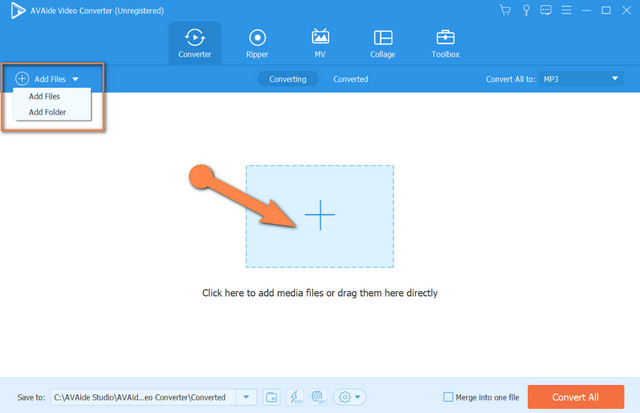
Langkah 3Mengatur File MPEG ke WAV
Untuk mengubah MPEG ke WAV, klik tanda panah di sebelah Konversikan Semua Ke bagian. Pergi ke audio, lalu pilih WAV, lalu tekan bagian pilihan kualitas.
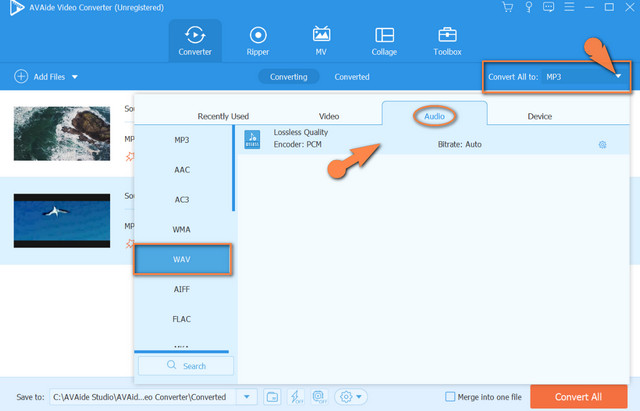
- Jika Anda ingin mempersonalisasi output, tekan tombol Pengaturan ikon. Ubah pada preferensi Anda saluran, bitrate, encoder, dan bitrate sampel.
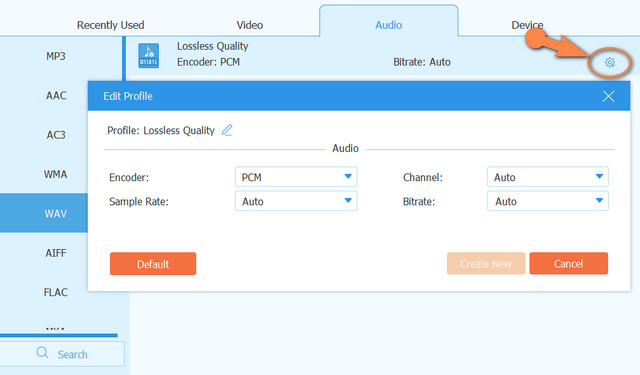
Langkah 4Mengonversi
Mulai proses konversi dengan menekan tombol Konversi Semua tombol merah. Lihat proses cepat yang hebat, lalu periksa file yang sudah selesai di Dikonversi bagian.
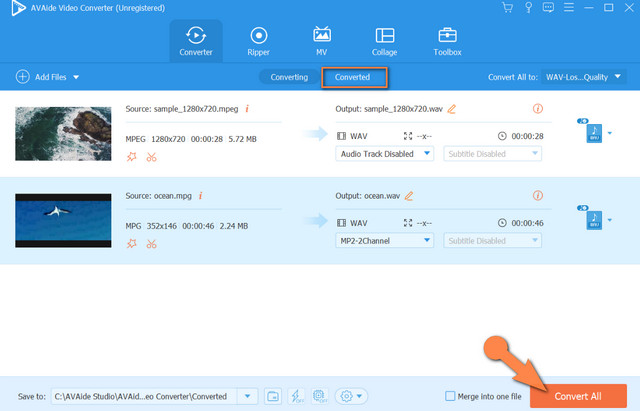
Bagian 3. Cara Mengonversi MPEG ke WAV dengan Aman dan Mudah Secara Online
Menjalankan tugas MPEG ke WAV dengan konverter online juga merupakan cara yang ideal. Sebenarnya, metode semacam ini memberi pengguna hak istimewa untuk melakukan konversi secara gratis. Oleh karena itu, kami memberi Anda 3 alat online terbaik di web hari ini.
1. Konverter MPEG Gratis AVAide
NS Konverter MPEG Gratis AVAide adalah alat online paling luar biasa dalam hal mengonversi file MPEG karena memang sengaja dibuat untuk itu. Selanjutnya, platform ini terdiri dari sistem pendukung yang kuat yang memberikan keamanan tinggi dalam menjaga keamanan file dan data. Juga, ia hadir dengan berbagai dukungan pada berbagai jenis format yang diizinkan untuk dikonversi dalam batch. Selain itu, pengonversi online MPEG ke WAV ini bebas dari tanda air dan iklan di halaman, yang membuat prosesnya sangat lancar. Bagaimana cara menggunakannya? Lihat di bawah.
Langkah 1Kunjungi AVAide Free MPEG Converter, dan unduh peluncur untuk mengakses antarmuka. Untuk melakukannya, klik tombol TAMBAHKAN FILE ANDA tombol, lalu ikuti prosedur sederhana.
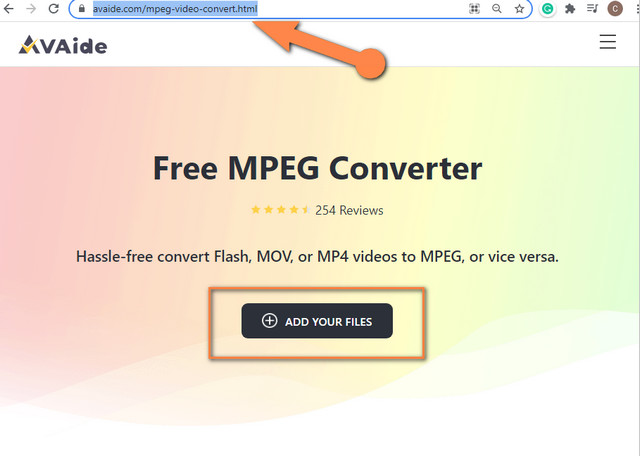
Langkah 2Setelah peluncur diperoleh, klik pada TAMBAHKAN FILE ANDA tombol lagi untuk mengunggah file MPEG awal Anda. Anda dapat menambahkan lebih banyak file dengan mengetuk Add File pada antarmuka.
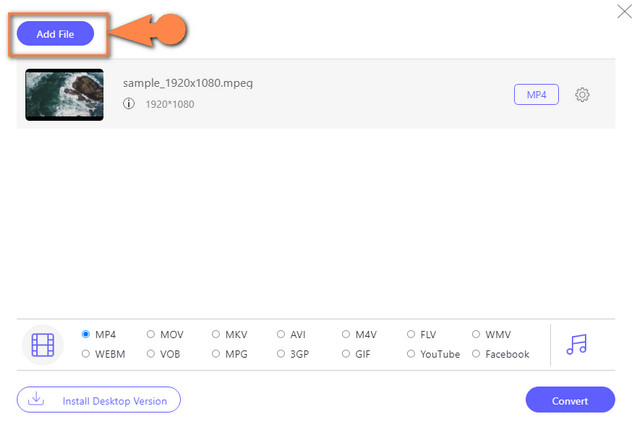
Langkah 3Mulai atur file ke WAV dengan mengklik Catatan ikon, dan memilih WAV sebagai output.
Langkah 4Setelah semuanya siap, ketuk tombol Mengubah tab di bagian paling bawah kanan antarmuka. Anda akan melihat bahwa sebelum proses konversi dan perlu memilih folder tujuan file tempat file yang dikonversi akan disimpan.
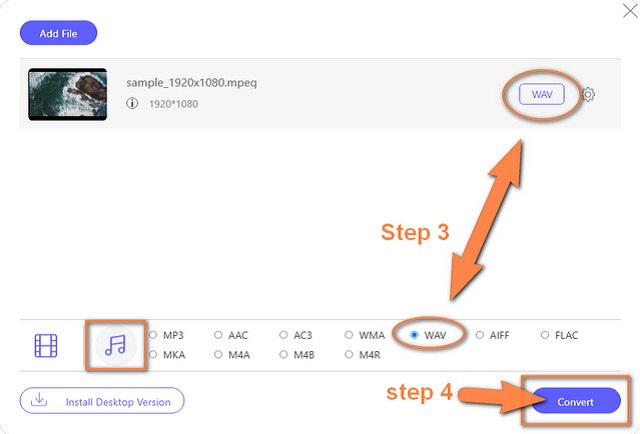
2. UniConverter Online
Alat online ideal lainnya adalah UniConverter Online ini. Konverter MPEG ke WAV online ini memungkinkan konversi gratis, namun dalam ukuran file terbatas. Selain itu, ia menghasilkan kualitas yang baik dari berbagai format audio dan video yang berbeda bersama dengan multi-fiturnya. Oleh karena itu, panduan sederhana dalam menggunakannya disediakan di bawah ini.
Langkah 1Kunjungi halaman web, lalu mulailah dengan membiarkan alat mengenali input dan output Anda. Klik Anak panah dari Mengubah dan pilih MPEG, lalu dari Panah di sebelahnya, pilih WAV.
Langkah 2Unggah file MPEEg dengan mengetuk Pilih File tombol.
Langkah 3Mulai proses konversi dengan menekan tombol MENGUBAH tombol. Kemudian, unduh file yang dikonversi setelah selesai.
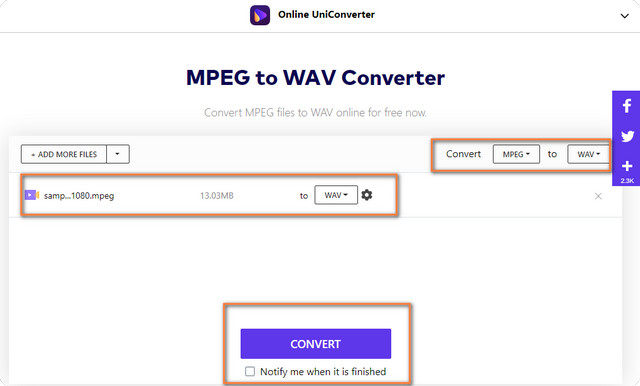
3. Anda Mengonversinya
YouConvertIt adalah platform online yang memungkinkan konversi gratis untuk pengguna publik. Ini juga merupakan pilihan terbaik tentang cara konversi MPEG ke WAV dalam waktu kurang dari 5 menit. Namun, meskipun merupakan alat gratis, alat ini hanya mengizinkan file dengan ukuran maksimum 100MB. Dengan melihat langkah-langkah yang disediakan di bawah ini, Anda akan memiliki output WAV instan menggunakan alat online ini.
Langkah 1Buka situs web resmi, dan unggah file MPEG segera dengan mengklik Pilih File tab.
Langkah 2Cari format WAV sebagai output target Anda. Untuk melakukannya, klik pada panah dari Ubah ke bagian.
Langkah 3Mulai proses konversi dengan mengonfirmasi terlebih dahulu bahwa Anda bukan robot dari bagian captcha, lalu tekan tombol Mengubah tombol. Unduh file yang dikonversi setelahnya.
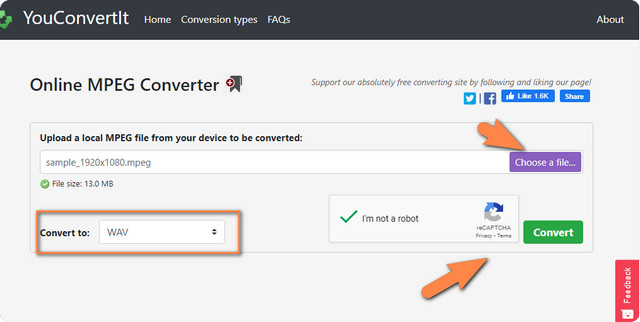
Bagian 4. FAQ Tentang Konversi MPEG ke WAV
Apakah iTunes mengonversi MPEG ke WAV?
Ya, iTunes dapat mengekspor audio dari file MPEG ke WAV.
Bisakah saya mengompres file WAV setelah saya mengonversinya dari MPEG?
Ya. Itu Pengonversi Video AVAide juga memungkinkan kompresi file WAV dengan menyesuaikan bitrate lebih rendah sebelum mengubahnya.
Berapa lama proses konversi dengan AVAide Free MPEG Converter?
Mengonversi MPEG ke WAV dengan AVAide Free MPEG Converter hanya membutuhkan waktu kurang dari 3 menit, tergantung kecepatan internet Anda.
Artikel ini akan membantu Anda menjelajahi berbagai tugas terkait file video dan audio. Selain itu, alat yang disajikan dalam posting ini akan memungkinkan Anda untuk memperluas kemampuan Anda dengan menggunakan fitur-fiturnya yang bermanfaat. Terutama, kami merekomendasikan menggunakan Pengonversi Video AVAide untuk memperluas pengetahuan dan keterampilan Anda dalam meningkatkan file.
Kotak peralatan video lengkap Anda yang mendukung 350+ format untuk konversi dalam kualitas lossless.
Ubah ke WAV
- Mengkonversi AVI ke WAV
- Mengonversi AMR ke WAV
- Konversikan AIFF ke WAV
- Mengonversi M4A ke WAV
- Konversikan AAC ke WAV
- Mengkonversi FLAC ke WAV
- Konversi AC3 ke WAV
- Konversi MP4 ke WAV
- Konversikan MOV ke WAV
- Konversikan MKV ke WAV
- Mengkonversi M4V ke WAV
- Konversikan FLV ke WAV
- Mengkonversi WMV ke WAV
- Konversikan WebM ke WAV
- Mengonversi WMA ke WAV
- Konversikan VOB ke WAV
- Konversikan SWF ke WAV
- Konversikan OGG ke WAV
- Konversikan MTS ke WAV
- Mengkonversi MPEG ke WAV
- Konversikan CAF ke WAV
- Konversi APE ke WAV




